Существует множество причин, из-за которых возникает необходимость переустановить Windows 10 на ноутбуке или компьютере. К примеру, устройство подверглось атаке вируса или возникла проблема с самой операционной системой.
Заметка пригодится тем пользователям Windows 10, у которых возникла необходимость переустановить операционную систему. Рекомендуем до начала процесса прочитать статью блога "В мире ИТ" до конца. И вы обязательно найдете рекомендацию, которая поможет сохранить данные и приложения до начала переустановки Windows 10.
Если вы затрудняетесь определить перечень того, что обязательно необходимо сделать перед началом процесса переустановки Windows 10, то вы нашли то, что искали. Приятного и полезного чтения небольшой подборки практических советов!
 |
| Перед переустановкой Windows 10 нужно выполнить ряд действий, чтобы данные не были потеряны |
Резервное копирование данных
Перед переустановкой Windows 10 убедитесь, что вы создали резервные копии всех важных файлов и данных, которые вам нужно сохранить. Создание резервной копии позволит вам сохранить важные данные, такие как фотографии, документы и т.д.
Для этого проще всего переместить файлы на внешний жесткий диск или другой носитель. Если у вас их до сих пор нет, советуем приобрести эти необходимые устройства. Убедитесь, что приобретаете внешний жесткий диск, соответствующий вашему бюджету и возникшим задачам, который позволит сохранить данные в безопасности.
По завершении процесса переустановки вы сможете перенести важные файлы и данные с внешнего носителя на новую Windows 10.
 |
| Восстановление исходного состояния компьютера |
Сохранение перечня программ, используемых пользователем
За период использования ПК или ноутбука они обязательно наполняются множеством программ. Это могут быть игры, медиаплееры, антивирусы, текстовые процессоры и графические редакторы или что-то еще, важное для пользователя. Когда дело доходит до переустановки Windows 10, необходимость сохранить программы может стать проблемой, потому что впоследствии пользователь столкнется с необходимостью искать эти программы для переустановки.
Многие в таком случае попросту составляют список программного обеспечения, установленного на устройстве, перед переустановкой Windows, чтобы впоследствии ничего не забыть. Но с Windows 10 больше не нужно беспокоить себя подобными заметками, потому что сегодня существует множество способов и средств создать и сохранить такой список. Рассмотрим достаточно простую стороннюю программу NirSoft UninstallView, которая поможет легко и быстро создать и сохранить список установленных программ в Windows 10. Программа запрашивает и отображает полный список установленного программного обеспечения в реестре Windows. Что необходимо сделать для получения списка установленных программ:
- Загружаем NirSoft UninstallView и распаковываем ZIP-файл (рекомендуется скачивать 64-битную версию).
- Запускаем предварительно распакованный файл UninstallView.exe .
- UninstallView автоматически отсканирует компьютер на предмет установленного программного обеспечения.
- По завершении процесса получения полного списка программного обеспечения он будет доступен в окне UninstallView
 |
| Окно просмотра NirSoft UninstallView |
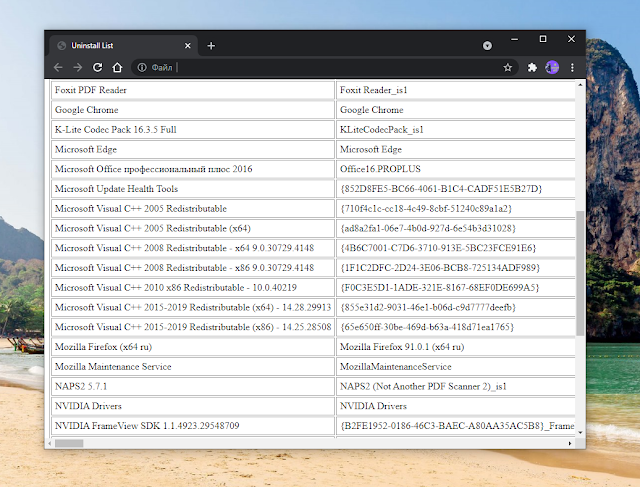 |
| Список установленных программ в Windows 10 |
Постоянно пользоваться данной программой не рекомендуется, поскольку в число её недостатков входит перехват буфера обмена. В результате у пользователя перестанут корректно работать программы и функции захвата изображений. Windows 10 рассматривает данную утилиту как вредоносную программу низкого уровня опасности. Наиболее безопасным способом получить такой список будет сохранение данных из меню Программы / Программы и компоненты в Панели управления Windows 10. Перечень удобно сфотографировать в телефон и пользоваться им после переустановки операционной системы.
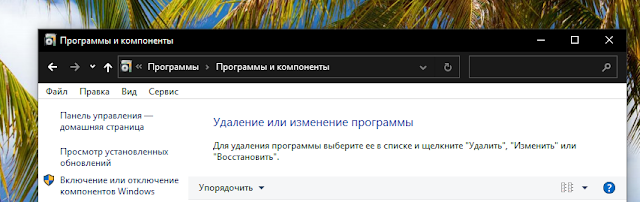 |
| Меню Панель управления / Программы / Программы и компоненты |
Сохранение и перенос паролей
Все чаще пользователи нуждаются не только и столько в программах, сколько в сайтах и веб-сервисах, которые многие посещают каждый день. Поскольку перечень посещаемых веб-сайтов часто достаточно внушительный и постоянно растёт, необходимо сохранить и данные для входа на эти порталы.
При переустановке Windows 10 сайты и веб-сервисы, требующие авторизации, попросят пользователя вновь авторизоваться.
Самый простой способ (хотя и не самый безопасный) - положиться на функцию автозаполнения, доступную в браузере Google Chrome.
 |
| Настройка сохранения паролей в браузере Google Chrome |
Оптимальный путь - использовать приложение - менеджер паролей, которое позволяет синхронизировать логины и пароли на нескольких устройствах. С помощью этих удобных и безопасных программ и онлайн-аккаунтов можно легко и безопасно входить в систему на разных устройствах.
 |
| Бесплатный менеджер паролей LastPass |
Установка драйверов
Перед переустановкой Windows 10 необходимо заранее подготовиться к предстоящей установке драйверов. Загрузка драйверов важна во всех случаях, кроме тех, когда вы используете функцию «Новый запуск» в настройках Windows или устанавливаете Windows с помощью загрузочного файла формата *.iso с официального сайта Microsoft.
При поиске драйверов обязательно загружайте их с проверенных сайтов. Вы также можете скачать их через сайт Microsoft, потому что компания предлагает пакеты драйверов, которые можно адаптировать к установленной версии Windows 10.
Теперь вы полностью готовы к переустановке Windows 10. Надеемся, что вам пригодятся советы блога "В мире ИТ".
 |
| Блог В мире ИТ Blog In the world of IT |












Комментарии
Отправить комментарий